Коллаж онлайн — фотоколлаж из фотографий
Коллаж (collage — наклеивание, фр.) — произвольное объединение иногда не взаимосвязанных изображений в одном. Самым простым способом сделать коллаж из нескольких фотографий является их совмещение.
Очень часто коллаж из фотографий интереснее и информативнее, чем несколько фотографий отдельно, например, если надо показать объект сразу с нескольких ракурсов. Коллаж можно сделать с помощью программ Фотошоп, GIMP и им подобных. Однако, если вы не являетесь постоянным пользователем таких программ, то много времени уйдет на сам редактор, подгонку фото и пр.
Гораздо проще сделать коллаж онлайн из фотографий с помощью специализированного приложения. В сети Интернет большое количество бесплатных веб-приложений, которые делают процесс создания фотоколлажа простым и увлекательным делом.
Рассмотрим как можно сделать фотоколлаж онлайн с помощью весьма популярного и удобного Pixlr Express.
Коллаж онлайн из фотографий
- Открываем программу и выбираем макет (Layout) сетки будущего фотоколлажа.

2. В каждую ячейку помещаем изображение.
3. После загрузки можно изменить расстояние между ячейками (Spacing), округлить углы (Roundness) и изменить пропорции всего шаблона (Proportions).
4. Если все устраивает, нажимаем Finish и попадаем в раздел дополнительных настроек и эффектов.
5. В Adjustment собраны регулировки изображения (контраст, резкость, изменение размера и пр.). Например, здесь можно изменить фокусировку (Focal), чтобы взгляд сразу попадал в нужное место на коллаже.
6. В разделе «Эффекты» (Effect) собраны различные фото фильтры. Воспользуемся одним из них (Default-Dean), чтобы слегка размыть края.
7. В «Overlay» находятся различные художественные наложения. Применим «Холст» (Canvas), что создать эффект коллажа распечатанного на ткани. Интенсивность наложения можно регулировать ползунком в правом верхнем углу.
8. «Borders» содержит всевозможные рамки, от классических строгих до художественных и вычурных. Для примера воспользуемся рамочкой «Гранж» (Grunge).
Для примера воспользуемся рамочкой «Гранж» (Grunge).
9. В стикерах можно подобрать разные наклейки.
Но более интересен следующий раздел «Текст» (Text), с большим количеством стандартных и оригинальных художественных шрифтов, с помощью которых можно сделать надпись к коллажу.
Кириллические шрифты, которые можно использовать:
10. После того как подписали текст не забываем сохранить свой труд на компьютер. Нажимаем клавишу «Save».
Всего несколько минут и коллаж онлайн из нескольких фотографий готов и не потребовал особых знаний работы с фоторедакторами.
программы, чтобы бесплатно или за деньги создать композицию из нескольких снимков, и с помощью каких это можно сделать красочно и быстро?
В современном мире очень популярна тема обработки фотографий. Когда необходимо уместить много фотографий в одну на помощь приходит фотоколлаж. Чтобы создать красивый и оригинальный коллаж не потребуется много времени, так как существует множество удобных сервисов. В этой статье рассмотрены некоторые платные и бесплатные программы для создания коллажей.
В этой статье рассмотрены некоторые платные и бесплатные программы для создания коллажей.
Какие есть программы, чтобы бесплатно создать коллаж?
Photo Joiner
Бесплатная программа Photo Joiner обладает самыми необходимыми инструментами и позволяет быстро сделать коллаж. Сервис отличается удобным графическим интерфейсом, прост в использовании. При склейке фото не требуется указывать много параметров. Создание одного коллажа занимает 2-3 минуты. В новой версии программу перевели на русский язык.
Сервис имеет встроенный фоторедактор, который позволяет отредактировать созданный коллаж, но этот редактор только на английском языке. Среди инструментов сервиса можно выделить наиболее полезные для создания быстрого и красочного коллажа.- Инструмент «Коллаж» позволяет выбрать шаблон и вставить изображения, отрегулировав такие параметры как размер, наклон, отражение.
- Кнопки вертикальный/горизонтальный коллаж служат для объединения картинок по различным осям, согласно шаблонам сервиса.

- Meme позволяет добавить к фотографии различные вставки: картинки, эмоджи и т.д. Есть возможность вставлять свой текст в фотоколлаж.
- Благодаря FB Cover можно делать красочные обложки для Facebook.
Преимущества:
- быстрое создание коллажа;
- полностью бесплатный сервис;
- большой выбор шаблонов;
- много инструментов;
- удобный сайт.
Недостатки:
- частично на английском языке;
- сильно упрощенные функции в мобильных приложениях.
Google Photos
Google Фото — приложение для хранения и редактирования фотографий, кроме того в нем можно быстро и просто делать коллажи. Для того, чтобы создать фотоколлаж, необходимо зайти в раздел Google Photos «Ассистент». В этом разделе есть специальные предложения шаблонов, с помощью которых можно создавать коллажи из нескольких фотографий, а анимацию нескольких изображений в серию.Интерфейс программы очень простой, он имеет гораздо меньше настроек по сравнению с другими аналогами. Если файлы в Google Фото уже загружены, гораздо проще воспользоваться его встроенным функционалом, чем искать другие сервисы или устанавливать непонятные программы. Google Photos представлен в виде веб-сервиса, так же есть приложения для смартфонов.
Если файлы в Google Фото уже загружены, гораздо проще воспользоваться его встроенным функционалом, чем искать другие сервисы или устанавливать непонятные программы. Google Photos представлен в виде веб-сервиса, так же есть приложения для смартфонов.
Преимущества:
- можно использовать как сайт, так и мобильные версии;
- бесплатный сервис;
- быстрая загрузка фотографий;
- быстрое создание коллажа;
- большой лимит хранилища.
Недостатки:
- нельзя делать надписи на коллаже;
- не удобный редактор фотографий.
Видео о функционале программы Google Photos:
PicCollage
Бесплатное приложение от Cardinal Blue Software является отличным сервисом для создания разнообразных и оригинальных коллажей. Программа позволяет составить коллаж не только из фотографий и картинок, но и использовать видео и GIF.
Программа позволяет составить коллаж не только из фотографий и картинок, но и использовать видео и GIF.Интерфейс программы на всех устройствах простой и понятный. Все настройки программы, такие как ширина, высота коллажа, книжная или альбомная ориентация страницы и другие, легко редактируются на панели настроек. Пользователю предоставляется на выбор множество шаблонов, макетов, фонов, тысячи наклеек и рисунков для творчества. Также можно воспользоваться опцией свободного формата и создать собственный уникальный макет.
При создании коллажей в бесплатной версии программы на полученном изображении сохраняется небольшой водяной знак. Чтобы избавиться от него и встроенной рекламы, необходимо заплатить $2. На самом сайте коллаж сделать не получится, необходимо скачать приложение на компьютер или на смартфон.
Преимущества:
- большой выбор шаблонов;
- быстрое создание коллажа;
- возможность вставлять в коллаж видео и GIF;
- можно создать свой макет.

Недостатки:
- наличие водяного знака в бесплатной версии;
- нельзя создавать коллаж через сайт.
Canva App
Сервис Canva App позволяет пользователям создавать красивые и оригинальные фотоколлажи, не являясь при этом профессиональными дизайнерами. Программа содержит более тысячи вариантов шаблонов. Бесплатная версия программы содержит все необходимые инструменты для создания оригинального коллажа.
Интерфейс программы содержит множество разных настроек, что позволяет делать как максимально простые коллажи, так и с разнообразными эффектами. При создании коллажа можно использовать различные макеты, добавить:
- фон;
- узоры;
- картинки;
- собственные изображения.
Фотографии можно будет:
- упорядочить;
- изменить размер;
- повернуть по мере необходимости.
Сервис предоставляет бесплатные фигуры, значки, иллюстрации, которыми можно украсить фотоколлаж. Сохраненный результат можно сразу отправить на почту или же поделится им в социальных сетях. Существуют удобные приложения для мобильных устройств.
Сохраненный результат можно сразу отправить на почту или же поделится им в социальных сетях. Существуют удобные приложения для мобильных устройств.
Преимущества:
- большой выбор шаблонов;
- быстрое создание коллажа;
- широкий бесплатный функционал;
- удобные приложения для мобильных устройств;
- можно создать свой макет.
Недостатки:
- нельзя менять размер картинки в бесплатной версии;
- некоторые функции платные.
Видео о программе Canva App:
Платные программы, чтобы сделать коллаж из нескольких фотографий
PicMonkey Collage
PicMonkey-програма для редактирования изображений, в которой содержится раздел для создания коллажей. Интерфейс программы интуитивно простой и удобный. Сервис обеспечивает все базовые потребности пользователя, позволяет:
Интерфейс программы интуитивно простой и удобный. Сервис обеспечивает все базовые потребности пользователя, позволяет:
- удобно расположить фотографии;
- изменять их размер и угол наклона;
- использовать необходимые фильтры.
Кликнув Collage на стартовой странице PicMonkey, включится режим создания коллажей. Сервис предлагает более 2400 настраиваемых шаблонов. Широкие возможности платного приложения дают возможность обрабатывать фотографии и делать коллажи на профессиональном уровне.
PicMonkey позволяет воспользоваться недельной пробной версией для создания коллажей, затем можно купить подписку за $7.99 или за $33.99 в месяц в зависимости от тарифа.
Преимущества:
- большой выбор шаблонов;
- быстрое создание коллажа;
- широкий функционал;
- удобные приложения для мобильных устройств;
- возможность работать на профессиональном уровне;
- есть пробная версия.
Недостатки:
- высокая плата за полный доступ к сервису;
- необходимо закончить одну операцию, перед тем как начать другую.

FotoJet
FotoJet-программа, которая позволяет создавать оригинальные коллажи в несколько кликов онлайн. FotoJet содержит множество инструментов для редактирования фотографий и дизайна плакатов. Сервис разделяет макеты по темам: от современного до художественного, от классического до креативного.
FotoJet отлично подойдет большинству пользователей. Можно:- создать коллаж по определенному запросу, выбрав конкретную категорию шаблона;
- отсортировать макеты;
- сузить параметры по количеству фотографий, которые необходимо добавить.
Профессиональные шаблоны и функционально-ориентированные ресурсы позволяют легко создавать:
- коллажи;
- графику в социальных сетях;
- плакаты;
- открытки;
- баннеры и многое другое.
Можно воспользоваться бесплатной 7-дневной пробной версией. Платная версия стоит от $3.99 до $6.99 в месяц и открывает большое количество шаблонов, премиум шрифты, фоторамки и много другое, а также позволяет работать без рекламы.
Преимущества:
- оффлайн-версия для Windows и Mac;
- более 800 макетов и шаблонов;
- есть пробная версия;
- большой набор профессиональных инструментов;
- удобный сайт.
Недостатки: нет мобильных приложений.
PiZap
Онлайн-приложение создать фотоколлажи на профессиональном уровне, так как содержит множество шаблонов, а также возможность использовать эксклюзивные наклейки и надписи. Интуитивно понятный интерфейс понравится новичкам, а широкий простор для творчества и гибкость приятно удивят опытных дизайнеров.Предусмотрена возможность выгрузки коллажей сразу в социальные сети. Есть отдельная кнопка Meme, которая позволяет добавить к фотографии различные элементы.
Платная версия за $5.99 в месяц позволяет улучшить качество загружаемого контента, открыть новые шаблоны и фильтры. Есть недельный бесплатный пробный период. Владельцам мобильных устройств предоставляется автономное приложение, доступное для загрузки.
Язык интерфейса-английский, поэтому понадобятся базовые знания языка или возможность перевода сайта через браузер.
Преимущества:
- много шаблонов коллажей;
- наличие различных фильтров;
- большое количество инструментов;
- удобный интерфейс.
Недостатки: только на английском языке.
Видео о функционале программы PiZap:
Fotor collage maker
Известный сервис для создания коллажей Fotor помогает создавать невероятные коллажи в режиме онлайн, а также позволяет сконструировать самостоятельно уникальный шаблон и тему коллажа, используя эксклюзивные фильтры и эффекты.
Несмотря на широкие возможности, онлайн-программа обладает интуитивно понятным интерфейсом. В простой и удобном интерфейсе редактора содержатся самые необходимые инструменты. Функции редактирования позволяют задать размер и положение фотографий в коллаже, сюда относится:
В простой и удобном интерфейсе редактора содержатся самые необходимые инструменты. Функции редактирования позволяют задать размер и положение фотографий в коллаже, сюда относится:
- обрезка;
- вращение;
- изменение размера и прочие.
Также есть различные эффекты, с помощью которых можно:
- добавлять фильтры;
- накладывать вспышки, блики, тени.
Дополнительные функции позволяют:
- ретушировать фотографии;
- накладывать тексты, рамки, стикеры.
Благодаря подписке редактор расширяет возможности для создания фотоколлажей, избавляет от водяного знака и отклюает рекламу. Платная версия стоит $3.33 или $8.99 в месяц в зависимости от тарифа.
При создании большого количества коллажей и загрузке множества фотографий, программе часто случаются сбои, и она выдает ошибку. Поэтому необходимо не забывать чистить кэш.
Преимущества:
- простой интерфейс;
- много интересных эффектов;
- возможность быстро поделиться результатом в социальных сетях;
- коллажи можно хранить в облаке Fotor;
- удобные мобильные приложения.

Недостатки: не удобно загружать большое количество фотографий.
Среди такого большого многообразия программ, нужно выбрать ту, которая удобна в использовании именно вам. Если создание коллажей не является обязательной частью работы, то можно не использовать платные версии программ. Бесплатные сервисы предлагают огромное количество различных инструментов для редактирования, а также шаблонов и макетов, что сделает созданный коллаж уникальным.
NIT for You | Коллаж: онлайн-сервисы
Коллаж. В изобразительном искусстве и фотографии: наклеивание на какую-н. основу различных материалов для создания смешанной композиции; произведение, выполненное таким способом.
https://mycollages.ru
MyCollages.ru – сервис позволяет вам легко и быстро создавать невероятные коллажи онлайн, абсолютно бесплатно. Вы можете создавать коллажи как с компьютера, так и с телефона. Вы можете выбрать свой шаблон коллажа более чем из 50 различных вариантов и адаптировать его как угодно – задать любой размер, толщину границы, сделать заливку фона. Есть возможность редактировать фотографии – меняйте размер, положение, вращайте, добавляйте уникальные фильтры, которые сделают ваш коллаж еще ярче.
Есть возможность редактировать фотографии – меняйте размер, положение, вращайте, добавляйте уникальные фильтры, которые сделают ваш коллаж еще ярче.
https://www.fotor.com/ru/collage/
Платформа FOTOR имеет целый ряд опций, таких как фото-эффекты, наклейки и текст, которые позволяют вам создать коллаж и придать графическому дизайну совершенный вид.
https://fotoram.io/collage/ru
http://createcollage.ru
Первый шаг. Выбор шаблона для коллажа: их несколько и на любой вкус. Готовые шаблоны дают возможность склеить вертикальные и горизонтальные фото, аккуратно расположить их.
Второй шаг. Загрузка фото и создание коллажа.
После выбора шаблона можно загрузить от 2 до 6 фото (формат JPG, размер до 1 Мб). После загрузки в верхней строке появятся их уменьшенные копии. Если нужно удалить из строки одно из фото, наведите на него курсор и нажмите «Удалить».
Сделать из них коллаж можно перетаскивая фотографии в каждое поле шаблона. Перетягивать фото можно не только на пустое поле, но и туда, где уже есть картинка – так происходит замена одного фото на другое.
Перетягивать фото можно не только на пустое поле, но и туда, где уже есть картинка – так происходит замена одного фото на другое.
Чтобы составить красивый коллаж, фотографии должны полностью закрывать поле, в котором находятся. Для этого можно менять размер фотографии в шаблоне: наведите курсор на край фото, растягивайте или уменьшайте его. Также перемещать фото внутри поля, чтобы оставить видимой только нужную часть.
Если на этом шаге увидели, что шаблон не совсем подходит под Ваши фото, можно нажать на кнопку «Шаблоны» и выбрать другой. После нажать на кнопку «Фотографии» и продолжить создание коллажа с теми же фото.
Третий шаг. Сохранение коллажа.
После нажатия на кнопку «Создать», вы перейдете на страницу с готовым коллажом. Для сохранения нажмите на коллаже правой кнопкой мыши и выберите «Сохранить изображение как…», укажите папку для сохранения. Новый коллаж готов!
На этом же шаге вы можете вернуться на этап выбора шаблона для коллажа, оставив все ранее загруженные фотографии, и сделать с теми же фото еще один коллаж. Либо перейти к созданию нового коллажа из других фото.
Либо перейти к созданию нового коллажа из других фото.
https://www.canva.com
В удобном онлайн-конструкторе Canva вы найдете более 100 бесплатных макетов и сможете создать потрясающую графику за считанные минуты.
Сделайте ваш фотоколлаж индивидуальным
- Измените изображения. Добавляйте собственные изображения или выбирайте картинки из библиотеки Canva. К вашим услугам более 1 миллиона фотографий, графических изображений и иллюстраций!
- Измените шрифты. К вашим услугам более 130 потрясающих шрифтов.
- Измените фон. Используйте готовый фон из нашей библиотеки или добавьте изображение.
- Измените цвета. Выберите цвет текста, чтобы добавить завершающий акцент в дизайн флаера.
https://www.photovisi.com/ru
https://avatan.ru/pages/collage
http://fotocollage.ru/download.php
ФотоКОЛЛАЖ – это новая программа для создания эффектных коллажей из фотографий. Сделать красивый коллаж очень просто: достаточно добавить снимки, расположить их на листе и украсить с помощью надписей, рамок и клипарта! На выбор представлены более сотни оригинальных шаблонов: свадебные, детские, новогодние, винтажные и многие другие.
Сделать красивый коллаж очень просто: достаточно добавить снимки, расположить их на листе и украсить с помощью надписей, рамок и клипарта! На выбор представлены более сотни оригинальных шаблонов: свадебные, детские, новогодние, винтажные и многие другие.
Операционные системы: Windows 7, 8, 10; Win XP, Vista
http://oformi-foto.ru/fotoramki/Ramki+dlya+oformleniya+teksta.html
Здесь вы можете вставить текстовый файл в рамку онлайн. Внимание, теперь появилась возможность редактировать текст! Вы можете не только вставить текстовый файл, но и набрать текст самостоятельно, выбрать шрифт, расположение текста и т. д. Чтобы вставить текст в рамку, выберите нужный шаблон и щелкните дважды мышью на вырезе, после чего выберите нужный файл со своего компьютера. Так можно оформить текст поздравительной речи, украсить торжественное письмо, оформить объявление, стихи или текст песни. В эти рамки можно вставить онлайн не только текст, но и фотографию.
Коллаж онлайн из фотографий: выбираем лучшие сервисы
Автор Вячеслав Вяткин На чтение 5 мин.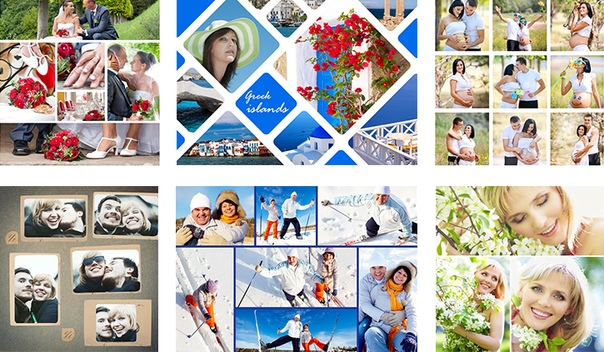 Просмотров 236 Опубликовано
Просмотров 236 Опубликовано
Фотоколлаж — несколько снимков, объединенных в одну композицию. Чтобы создать из разных изображений целостный образ требуется немалый творческий потенциал. Коллажи создаются для разных целей, кто-то объединяет тематические снимки в единую картину, другие желают оригинально украсить рабочий стол. Независимо от целей использования полученного результата нужно понимать, как это сделать. Сегодня лучшим решением вопроса будет созданный коллаж онлайн из фотографий.
Программы для создания коллажей
Для автоматического создания коллажей разработано немало программ. Все они используются по-разному. Есть приложения, предназначенные для телефона позволяющие компоновать снимки в одно изображение, используя при этом как готовые снимки из галереи, так и снимая фото напрямую из приложения. Такие программы можно скачать и установить из Маркета устройства. Они позволяют не только создать коллаж, но и обработать фото и добавить графические элементы.
Существуют программы, предназначенные для установки на компьютер. Конечно, есть умельцы способные компоновать и обрабатывать снимки в «Фотошоп» или другом графическом редакторе, но подавляющее большинство пользователей предпочтёт использовать более простой софт. Для них подойдут такие программы, как «ФотоКОЛЛАЖ», Picasa или Photoscape. Все они имеют большой набор инструментов и возможностей. С их помощью можно сделать открытки, календари и прочие приятные мелочи для себя или близких.
Но проще всего будет сделать коллаж онлайн из фотографий, которые расположены на компьютере или находятся в облачном хранилище. Подобные ресурсы представлены в немалом количестве, их преимущество в том, что они не требуют установки на ПК и доступны в любом месте и с любого устройства, главное условие — наличие соединения с интернетом. Примерам таких ресурсов уделим немного больше внимания и разберем возможности самых популярных онлайн-редакторов.
Как сделать коллаж онлайн из фотографий
Обратившись к каждому описанному далее сервису можно без затруднений и бесплатно сделать коллаж онлайн из фотографий. Как пользоваться подобными ресурсами, какие возможности они предоставляют и какие на сегодняшний день пользуются большей популярностью?
Как пользоваться подобными ресурсами, какие возможности они предоставляют и какие на сегодняшний день пользуются большей популярностью?
MyCollages
Бесплатный сервис, позволяющий собрать коллаж из фотографий как с телефона, так и с домашнего компьютера. Интерфейс интуитивно понятен и реализован на русском языке, работа с сервисом совершенно не затруднит даже начинающего пользователя.
Среди инструментов имеются стандартные и креативные шаблоны, фоторамки, оригинальные темы для компоновки. Фильтры и возможность редактирования снимков помогут сделать из коллажа оригинальное творческое произведение.
Для начала работы достаточно нажать ссылку «Создать коллаж». На сайте имеется обучающее видео, позволяющее разобраться в тонкостях создания коллажа.
Для создания коллажа на данном сервисе переходите по ссылке — mycollages.ruAvatan
Ещё один сервис, позволяющий решить задачу создания коллажа. Ресурс на русском языке, потому будет понятен каждому. Имеет в арсенале немало возможностей, среди которых ретуширование снимков.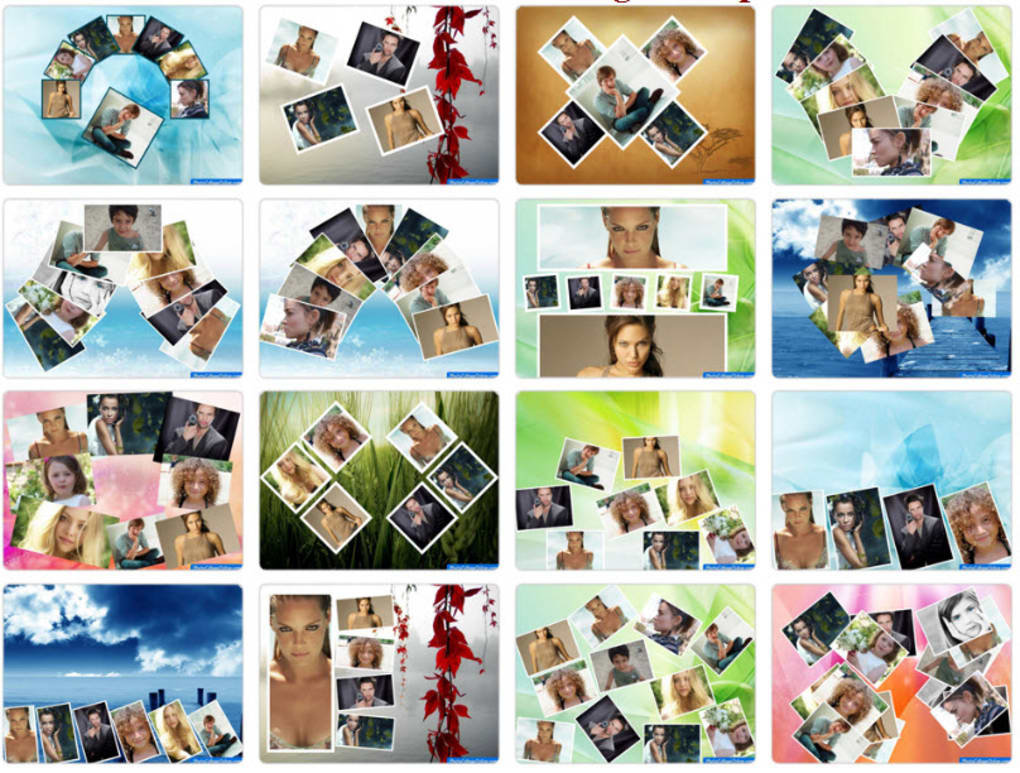 Даёт возможность создавать простые композиции на стандартных шаблонах и более сложные авторские работы.
Даёт возможность создавать простые композиции на стандартных шаблонах и более сложные авторские работы.
Для создания коллажа онлайн из фотографий бесплатно необходимо перейти по ссылке «Создать коллаж» после чего пользователь увидит основное меню содержащее несколько пунктов: редактирование, ретушь, коллаж и необычный коллаж. Сервис позволяет провести качественную работу со снимками даже новичку в подобном деле.
Официальный сайт сервиса — avatan.ruFotor Фотоколлаж
Бесплатный инструмент для художественной компоновки снимков и создания фотоколлажей. Помимо коллажа, позволяет просто редактировать фото или предать ей определённый дизайн характерный для различных публикаций (баннеры, обложки социальных сетей, эскизы, плакаты).
Для создания доступны четыре вида коллажей: классический, художественный, оригинальный или обалденный, как гласит меню системы, и сшивание фото. Рабочая зона имеет широкий набор инструментов для придания сборной фотографии исключительной индивидуальности.
CreateCollage
Даёт возможность быстро сделать простой коллаж онлайн из фотографий на компьютере или телефоне. Процесс объединения фотографий не вызовет затруднений ни у кого. Во-первых, он до предела прост, во-вторых, на стартовой странице ресурса имеется пошаговое руководство по созданию собственного шедевра.
Вкратце, потребуется выбрать шаблон из имеющегося перечня, затем загрузить нужное количество фотографий и сохранить результат. В один коллаж можно объединить до 6 фотографий весом не более 1 Мб.
Photovisi
Очень простой и удобный в использовании сервис, предоставляющий достаточное количество инструментов и стандартных шаблонов, для обработки снимков и объединения их в единую композицию. Кроме того, имеет много оригинальных и тематических дизайнов оформления коллажа.
Рабочая зона также проста в использовании и не перегружена лишними инструментами. При этом позволяет заранее определить формат коллажа в соответствии с дальнейшим использованием композиции, например, публикация в социальных сетях или обои в телефоне. Отличается быстродействием и помимо бесплатной версии имеет премиум-пакет стоимостью 5 долларов в месяц. В расширенной версии предложено создание коллажей в более высоком разрешении и без рекламы. Минус бесплатной версии в том, что на каждом коллаже имеется рекламная ссылка на сайт редактора.
Отличается быстродействием и помимо бесплатной версии имеет премиум-пакет стоимостью 5 долларов в месяц. В расширенной версии предложено создание коллажей в более высоком разрешении и без рекламы. Минус бесплатной версии в том, что на каждом коллаже имеется рекламная ссылка на сайт редактора.
Каждый из вышеперечисленных онлайн-сервисов помогут объединить снимки в единую композицию, создать коллаж онлайн из фотографий и придать им индивидуальный стиль. Использование редакторов в онлайн-режиме значительно упрощает процесс. Пользователю нет необходимости устанавливать софт на ПК. А в случае если какой-то ресурс не устроит по функционалу и качеству полученных изображений всегда можно протестировать следующий, ведь для этого не требуется особых знаний и навыков, все предельно просто.
Как сделать коллаж из нескольких фотографий онлайн бесплатно
Хотите удивить друзей потрясающими фотографиями с отпуска, но не можете выбрать лучшую? Поможет коллаж! Эта статья расскажет вам, как сделать коллаж из нескольких фотографий онлайн бесплатно.
Что такое коллаж
«Коллаж» — изображение, созданное из нескольких фотографий или картинок. Достигается эффект коллажа наложением изображений друг на друга. Сделать коллаж можно двумя способами: своими руками или, используя компьютер, планшет, смартфон, прочие устройства. Сегодня мы рассмотрим ручной способ создания фотоколлажа, а использовать будем онлайн-сервисы. Для начала выберите фотографии, из которых в дальнейшем будете создавать коллаж, и для удобства, поместите их в отдельную папку. Приступим.
FOTOR
FOTOR – сервис для редактирования изображений в онлайн режиме, обладающий множеством дополнительных возможностей, он прост в использовании. Количество пользователей, использующих FOTOR по всему миру, перевалило за сто миллионов.
- Нажмите вверху на раздел «Коллаж».
- Система предложит четыре стиля фотоколлажа.

- После выбора стиля, вас перебрасывает на страницу редактирования. На левой панели находятся инструменты: добавление текста, наклеек и фона, на верхней – возможность отменить или вернуть проделанные действия, а также иконка сохранения фотоколлажа.
- Для добавления изображений, на верхней панели нажмите «Открыть» и выберите, откуда будете загружать фотографии.
- Выбранные изображения появятся справа, перетащите их на шаблон.
- Для добавления фильтров на изображение, нажмите на «Эффекты».
- Чтобы сохранить созданный коллаж, нажмите на иконку «Сохранить», выберите формат файла, его качество и путь для сохранения.
Перейти на официальный сайт сервиса
MyCollages.ru
На сайте MyCollages.ru есть всё необходимое для создания коллажей: фильтры, темы и рамки. Авторизоваться на сервисе можно, используя социальную сеть ВКонтакте, Facebook или Одноклассники. Для создания коллажа:
- Выберите «Сделать коллаж».
- Слева находится панель редактирования, где можно настроить размер коллажа, толщину и радиус границ, добавить текст и применить всевозможные фильтры.
- Добавить изображения можно нажав иконку загрузки на макете коллажа.
- Сохранить коллаж можно нажав на иконку «Сохранить», она находится слева, на панели инструментов.
Открыть официальный сайт сервиса
Google Photo
Ранее у Google был дополнительный сервис по редактированию изображений, назывался он «Picasa», но компанию закрыли, и сосредоточились на совершенствовании Google Фото. Авторизация на сервисе не требуется, понадобится лишь Google аккаунт. Для начала работы, перейдите на photos.google.com, нажмите
- Нажав на «Создать» вам предложат выбрать фотографии, находящиеся на Google диске.
- Справа можно отрегулировать яркость, цвет и детализацию фото, а также наложить на него некоторые фильтры.
- Коллаж сохранится на Гугл диске. Можно загрузить его на свой компьютер, нажав на три точки в верхнем правом углу, и выбрав пункт «Скачать».
Canva
Данный сервис аналогичен предыдущим:
- Для начала нажмите «Создать коллаж», выберите одно из пяти направлений и авторизуйтесь через Google или Facebook. Далее выберите шаблон, на котором будете создавать коллаж.
- Выберите понравившейся макет, и перетащите его на шаблон.
- Чтобы добавить изображение, в левой нижней части экрана выберите «Моё» -> «Добавить собственное изображение», также можно просто перетащить изображение с рабочего стола.
- Перетащите изображение на шаблон.
- Чтобы сохранить коллаж, справа вверху нажмите на «Скачать», файл сохранится на компьютере.
Открыть официальный сайт Canva
Avatan
Avatan отличается от своих предшественников тем, что здесь есть возможность создавать коллажи с фотографий из социальных сетей ВКонтакте или Facebook!
- Чтобы начать создавать коллаж, слева выберите, откуда импортировать фотографии: Из Facebook, ВКонтакте или с жесткого диска компьютера.
- Выбираете шаблон и добавляете, вставляете изображения.
- Жмете «Готово». После сможете отредактировать экспозицию, резкость, цвета и многое другое. Чтобы закончить, нажмите «Сохранить».
Перейти на сайт сервиса
Фотоколлажи можно создать, используя сторонние программы, такие как Adobe Photoshop, Gimp, Paint и другие. Они обладают намного большим функционалом, чем онлайн сервисы.
На наш взгляд, это были 5 самых лучших онлайн сервисов для создания фотоколлажей. Готовым коллажем вы можете поделиться с друзьями в социальных сетях, или же использовать его в качестве обоев на рабочий стол.
Автор статьи
Артур Филатов
Техник по компьютерным системам, специалист среднего звена. С 2017 года основатель данного блога, в 2018 году окончил обучение.
Написано статей
220
Как бесплатно сделать коллаж из фотографий в онлайн сервисе или фотоколлаж своими руками в фотошопе
7 января 2021
- Что же можно сделать с фотографией?
- Avatan.ru — универсальный бесплатный онлайн-сервис
- Улучшение качества фотографий
- Добавьте интересные эффекты в коллаж
- Фотоколлаж из нескольких фото
- Онлайн редактор фотоколлажей fotor.com
- Коллаж в фотошопе для новичков
Здравствуйте, уважаемые читатели блога KtoNaNovenkogo.ru. Цифровая фотография открыла практически безграничные просторы для творчества. Современные программы и онлайн-сервисы для обработки фото позволяют превратить рядовой снимок в настоящее произведение искусства, которым будут любоваться тысячи посетителей вашей странички в соцсетях, а удачные иллюстрации, несомненно, привлекут посетителей на ваш сайт.
Многие полагают, что создание коллажей – это удел профессиональных дизайнеров, но это мнение ошибочно. Сейчас существует множество программ, работа в которых доступна даже человеку, далекому от фотоискусства и дизайна. Даже не обязательно приобретать и устанавливать программное обеспечение на компьютер, можно создать несравненный коллаж онлайн! И я открою вам секрет, как это можно сделать.
Прочитав статью, вы сможете с легкостью визуализировать свои самые оригинальные идеи и делиться с пользователями интернета яркими, приковывающими взгляд бесплатными стоковыми фотографиями. В вашем фотоархиве больше не будет посредственных фото, каждый снимок или коллаж из фотографий будет особенным.
Что же можно сделать с фотографией?
- кадрирование;
- коррекция яркости, контраста, насыщенности;
- тонирование;
- ретушь кожи;
- создание черно-белых снимков;
- добавление текстуры;
- использование различных эффектов;
- добавление текста и графических элементов;
- объединение нескольких фото в единое изображение;
- использование рамок.
Поверьте, эти варианты абсолютно беспроигрышные и помогут из любительского снимка сделать потрясающее фото или коллаж.
Научитесь делать фотоколлажи онлайн прямо сейчас!
Хочу поделиться с вами несколькими ресурсами, которые помогут редактировать фотографии и создавать коллажи в режиме онлайн, причем абсолютно бесплатно! Не сомневаюсь, что вам это будет под силу.
Avatan.ru — универсальный бесплатный онлайн-сервис подходящий для создания коллажей
Очень интересный и функциональный сервис Avatan, позволяющий редактировать снимки и создавать коллажи из фото. Сейчас я проиллюстрирую вам его самые интересные возможности.
Для основных настроек фото нажмите вкладку «редактировать» и загрузите нужное фото. Сразу же откроется меню редактирования. Что обозначают эти опции? Поясню по порядку.
Улучшение качества фотографий
Обрезка фото, или кадрирование, позволяет убрать лишние детали, которые находятся по краям кадра, а также улучшить композицию.
Кроме того, здесь можно изменить размер фото как с сохранением пропорций, так и сделать изображение абсолютно другого формата. Чтобы сохранить пропорции, поставьте галочку «масштабировать фото». Достаточно в рамке с цифрами ввести нужные значения – и вы получите желаемый размер кадра.
Обратите внимание, что размер указан не в миллиметрах или сантиметрах, а в пикселях. Для размещения картинок в интернете это очень удобно, поскольку допустимые размеры фото на сайтах и форумах указываются именно в пикселях.
С пунктом «повернуть» все предельно ясно – здесь можно повернуть картинку в любую сторону либо создать ее зеркальное отражение по горизонтали или вертикали.
Пункт «изменить размер» дает возможность менять габариты изображения без кадрирования. Удобно, что здесь размеры можно задавать не только в пикселях, но и в процентах. Если вы не хотите обрезать части картинки, а собираетесь просто уменьшить ее, то удобнее пользоваться именно этой функцией.
Если ваша фотография слишком темная или светлая, либо недостаточно контрастная, то здесь придет на помощь опция «экспозиция». Можно воспользоваться автонастройкой или поэксперементировать с ползунками, которые делают фото светлее либо темнее, позволяют сделать тени глубже, а освещенные участки ярче, а также регулировать контраст.
Двигая ползунки, вы сможете сразу увидеть изменения на фото. Если результат не нравится – никогда не поздно вернуть все обратно.
Вкладка «цвета» отвечает за насыщенность, также поможет придать картинке более теплый или холодный оттенок. «Резкость» поможет сделать кадр несколько четче. Но если исходное изображение сильно размыто, не надейтесь сделать из него шедевр – чудес не бывает даже в фоторедакторах.
Опции «кривые» и «уровни» я бы порекомендовала для более опытных пользователей, которые знакомы с основами фотографии и умеют работать со светом и тенью. Хотя, можете попробовать хаотично перемещать ползунки. Возможно, результат придется по вкусу.
Если фотография в целом вас устраивает, но какой-то ее участок сильно темный, то откройте вкладку «осветление», выберите интенсивность. Переместив курсор на изображение, вы увидите кружочек, который является кистью.
Для коррекции его размеров задайте размер кисти. Щелкая мышкой по изображению, вы заметите осветление участка, который расположен в кружочке. Чем большее количество раз щелкать, тем светлее будет заданная область.
«Прожигание» работает точно так же, как и «осветление», только заданная область затемняется.
Благодаря функции клонирования вы сможете убрать с фона лишние предметы. Если бы на нашем фото на траве лежала бумажка, которая невероятно портит кадр, то мы бы ее устранили одним кликом! Щелкните на том участке, который вы бы хотели скопировать, а затем на том месте, которое нужно исправить. Именно таким образом я убрала тень от собаки на траве, заменив ее естественной текстурой.
Добавьте интересные эффекты в коллаж
Ну вот, с основами улучшения качества картинки мы разобрались. Особый интерес при создании фотоколлажа для пользователей представляет вкладка «фильтры».
Здесь и тонирование, и создание черно-белой картинки, и добавление текстуры, и имитация рисунка, и художественное размытие, а также многое другое. Словом, смотрите и выбирайте то, что по душе. Должна отметить, что фильтров в данной программе при создании коллажа онлайн здесь не меньше, чем в фотошопе, и вы без труда можете получить весьма интересные фото!
Вкладки «эффекты» и «действия» по сути напоминают предыдущую. Здесь вы можете имитировать пленочную фотографию, сделать снимок в стиле ретро или винтаж, добавить потрясающие цветовые и световые эффекты.
Предложенные опции настолько качественны и оригинальны, что ваши друзья подумают, что вы побывали на фотосессии у профессионального фотографа!
Вкладка «текстуры» даст вам возможность осыпать любимое фото лепестками роз или звездами, добавить радугу или лучи солнца, имитировать дождь или клубы дыма и многое другое.
Самое приятное, что сделать такой коллаж с оригинальными эффектами можно абсолютно бесплатно!
Откройте вкладку «наклейки» и дополните фото ярким изображением. Можно менять размер, цвет и местоположение графических элементов.
Добавить текст на фото теперь очень просто.
В соответствующей вкладке напишите в текстовом поле все, что захотите, выберите шрифт и нажмите «добавить». И вот, надпись готова! Осталось только выбрать цвет и подкорректировать размеры и местоположение.
Если на вашем фото человек, а не симпатичный пес, как в моем случае, то пункт меню «ретушь» будет весьма кстати. Все мы хотим иметь идеальную кожу, а на фото можно воплотить в реальность свою мечту за несколько минут. Устранить дефекты, сгладить морщины, добавить загар и румянец и даже сделать виртуальный макияж вы сможете быстро и легко!
Хотя, в этой вкладке и для собаки найдутся полезные опции – теперь наш шар-пей не серый, а коричневый!
А вы можете с помощью этой функции изменить цвет волос, правда, вам придется научиться попадать кисточкой в нужные места, иначе вы рискуете перекрасить всю фотографию!
И вот, вы из рядового кадра сделали коллаж, которым будут восхищаться. Ну а какое же произведение искусства без рамки? Обязательно воспользуйтесь этой возможностью.
Если вам хочется чего-то еще, то откройте вкладку «еще» и одним глазком гляньте, что там есть, может чего и приглянется!
Понравился результат – жмите «сохранить». Теперь очередной шедевр будет жить в вашем компьютере. Не забудьте поделиться фотоколлажом, который вы сделали своими руками!
Фотоколлаж из нескольких фото
Онлайн-редактор avatan может в несколько кликов сделать коллаж из любого количества фотографий, и это тоже бесплатно. Давайте скорее знакомиться с этой замечательной возможностью.
На главной выбираем пункт коллаж,
и загружаем с компьютера любимые фото.
Теперь переходим к выбору и взаиморасположению компонентов будущего коллажа.
В открывшийся шаблон мышкой перетягиваем загруженные фото и размещаем их в рамке соответствующим образом.
Вкладка «редактирование»
дает возможность придать рамке коллажа индивидуальность. Можно выбрать цвет или узор линий, задать скругление углов, изменить количество картинок в фотоколлаже.
Если вы заранее не отредактировали фото, то это не беда, редактор позволяет добавить эффекты к каждой ячейке.
Ну что, понравилось? Тогда не забудьте сохранить.
Хотите создать коллаж онлайн пооригинальнее? Тогда на главной жмите «необычный коллаж» и выбирайте шаблон. Редактирование фото производится так же, как и в случае с обычным коллажом, но здесь представлен большой выбор готовых рамок разной формы и цвета.
Вот такой вот мощный онлайн-редактор для создания коллажей и редактирования фото есть на просторах интернета. Теперь вы технически подкованы, как самый настоящий дизайнер. И поверьте, ваши фотоколлажи не останутся без внимания.
Онлайн редактор фотоколлажей fotor.com
Еще один хороший редактор для создания онлайн коллажей — fotor.com.
По адресу fotor.com/ru/collage вы найдете русскоязычную версию этой программы для создания фотоколлажей. Что же может делать этот ресурс? Жмите «начать работу» и вы все узнаете.
Загружаем фото, открываем вкладку «редактировать»
и приступаем к созданию очередного шедевра. Не бойтесь пробовать что-либо сделать, всегда можно вернуть все к изначальному варианту.
Опции редактирования мало чем отличаются от предыдущего редактора.Но если в вашем фотоаппарате есть HDR съемка, то fotor.com поможет сшить кадры, сделанные с разной экспозицией, в единое фото, где и в тенях, и в освещенных участках сохранены мельчайшие детали.
В редакторе есть множество интересных фильтров и эффектов, которые можно использовать бесплатно, однако, опции, отмеченные зеленым значком, доступны только за отдельную плату.
Открыв вкладку «коллаж», вы удивитесь разнообразию предлагаемых шаблонов, правда, многие их них платные. Но, как по мне, из вариантов для бесплатного фотоколлажа можно выбрать множество интересных вариантов.
Если вы считаете, что коллаж из квадратных картинок – это банально, то воспользуйтесь таким вариантом, как funky коллаж. Здесь вы не ограничены простой геометрической формой.
Выглядеть это будет вот так:
Хочется создать что-либо еще интереснее? Пожалуйста, художественный коллаж к вашим услугам!
Но самые оригинальные шаблоны скрываются во вкладке «дизайн». Здесь есть множество фонов, на которых можно размещать свои фотографии.
Каждый элемент фона можно выделить, кликнув мышкой. Выделенный фрагмент можно убрать, задать прозрачность, а также разместить поверх фото. Стрелками перемещайте слои (layer) до получения нужного эффекта.
Ну вот, теперь вы из полного новичка в сфере компьютерной графики превратились в человека, умеющего создавать замечательные коллажи из фото, а также обрабатывать снимки. Возможно, большинству этого достаточно.
Но, некоторые скажут: «Ведь многие пользуются шаблонами из онлайн-фоторедакторов, а я хочу отличаться!». Специально для вас напишу несколько абзацев о том, как с помощью готовых рамок и фотошопа создать уникальный коллаж.
Коллаж в фотошопе для новичков
Если у вас нет фотошопа, то я вам посоветую скачать adobe photoshop portable. Эта версия программы совершенно бесплатна и не нуждается в установке, ее можно запускать прямо с флешки! Можно еще посоветовать и онлайн редактора фото Pixlr с похожим на Фотошоп функционалом.
Если кому интересно, то создание коллажа возможно и в Гугл Фото.
Итак, заходим в интернет и находим, где можно бесплатно скачать рамки для фотошопа. Из сотен и тысяч предложенных вариантов выбираем самый лучший и скачиваем. Я скачала рамку в формате png, это самый простой для новичка вариант.
Запустите фотошоп и нажмите file-open (файл-открыть), выберите свою любимую фотографию и нажмите «открыть».
Снимок откроется в окне редактора.
Далее откройте папку с рамками и перетащите нужную прямо на исходное изображение.
Если рамка не соответствует размеру фото, то потяните ее за края и увеличьте.
Когда изображение подогнано, нажмите галочку в верхней части окна.
Ну вот и все, коллаж готов! Такого точно ни у кого больше не будет.
Осталось сохранить изображение. Выполните команду file-save as (файл-сохранить как). В открывшемся окне выберите папку для сохранения, введите имя файла, вместо формата photoshop (psd) в выпадающем списке выберите jpeg и нажмите «сохранить».
В окне jpeg options ничего не меняйте, просто нажмите ок.
Я вас поздравляю, вы создали свой первый коллаж в фотошопе. Теперь вы можете не зависеть от онлайн редакторов для создания фотоколлажей, а выбирать и применять понравившиеся рамки сами. Кстати, неплохим вариантом их хранения и выкладывания в сеть на всеобщее обозрение будет бесплатный фотохостинг Яндекс.Фотки
Надеюсь, что прочитав статью, вы убедились, что то, что казалось очень сложным, на самом деле элементарно. Теперь вы можете самостоятельно сделать отличный коллаж из своих фото (как онлайн, так и оффлайн) и удивлять всех качественным фотоконтентом на своем сайте или на страничках соцсетей.
Автор статьи: Ксения Вишневская
Удачи вам! До скорых встреч на страницах блога KtoNaNovenkogo.ru
Использую для заработка
Создание коллажей изображений в PixTeller
- Создать
- Графические изображения
- Плакаты
- Карты
- Логотипы
- Анимированные логотипы
- Видео история
- Слайд-шоу
- Цитаты
- Коллажи
- Баннеры
- Флаеры
- Приглашения
- Миниатюры YouTube
- Обои
- Анимированные GIF
- Характеристики
Добавить текст к фото онлайн
Быстро добавляйте текст или логотип к одному изображению с помощью нашего онлайн-приложения «Добавить текст к фото».Создавайте уникальные подписи или добавьте свой логотип. Приложение простое в использовании и абсолютно бесплатное. Все, что вам нужно сделать, это загрузить фотографию со своего компьютера, Google Диска или Dropbox, а затем добавить и отредактировать текст или логотип.
Быстро и просто
Перетащите фотографию в приложение или нажмите «Выбрать изображение». Добавьте текст или логотип, который вы можете загрузить со своего компьютера, Google Диска или Dropbox.
Введите свой текст и поэкспериментируйте с настройками. Стилизуйте текст, как хотите. Наш визуальный редактор очень прост в использовании: просто нажмите на текст и перетащите его в любое место на фотографии.
Нажмите «Сохранить изображение» и загрузите копию своей фотографии с текстом или логотипом. Исходное изображение не будет изменено.
Обширные возможности редактирования текста
Наше приложение позволяет быстро и легко редактировать текст или логотип. Все настройки расположены рядом с вашим текстом, а это значит, что вам не нужно перемещать курсор по всему экрану. Вы можете добавить столько текстовых блоков, сколько захотите.
Здесь вы найдете все необходимое, чтобы подпись выглядела именно так, как вы хотите.Вы можете:
- Добавить многострочный текст и настроить высоту строки,
- Выбрать один из 926 различных шрифтов,
- Заполнить всю фотографию повторяющимся текстом,
- Использовать один из 9 эффектов, включая эффект тени,
- Изменить размер и уровень непрозрачности,
- Удалить фон с вашего логотипа,
- Найдите подходящий цветовой оттенок.
Бесплатно и безопасно
«Добавить текст к фото» — бесплатное онлайн-приложение. Вам не нужно ничего скачивать и устанавливать на свой компьютер или телефон.Установка дополнительных плагинов не требуется. Простой и понятный интерфейс не забит рекламой.
Никто не получит доступ к вашему исходному изображению. Мы не храним фотографии на наших серверах. Никто из нашей команды не имеет к ним доступа.
Это приложение позволяет быстро добавлять текст или логотип к одной фотографии за раз. Если вам нужно добавить текст или логотип к нескольким фотографиям, воспользуйтесь нашей программой пакетного создания водяных знаков — Visual Watermark. Он работает на вашем компьютере и обрабатывает большое количество изображений за пару минут.Вы также можете добавить свои собственные шрифты и использовать их для создания исключительного текста для ваших изображений.
Добавить текст сразу к нескольким фотографиям
Наше онлайн-приложение позволяет добавлять по одному изображению за раз. Если вам нужно добавить текст сразу к нескольким изображениям, воспользуйтесь нашим настольным приложением «Visual Watermark». Visual Watermark — это настольный инструмент для добавления текста сразу к нескольким фотографиям. Он работает прямо на вашем компьютере и очень быстро обрабатывает фотографии. Он также позволяет использовать свои собственные шрифты.
Как добавить текст к нескольким фотографиям одновременно с помощью Visual Watermark
Перво-наперво, откройте изображение в Visual Watermark, перетащив его в программу или нажав «Выбрать изображения» и выбрав фотографию для работы. Чтобы продолжить, нажмите «Следующий шаг».
В верхней части окна нажмите «Добавить текст», чтобы добавить строку текста в изображение. Вы увидите слово «Образец» в центре фотографии. Это означает, что текст добавлен, и теперь вы можете изменить его по своему вкусу.
Естественно, вы хотите изменить текст. Перейдите на панель «Текст», щелкните внутри нее и удалите слово «Образец». После этого вы можете ввести все, что захотите. Вы можете изменить положение текста, выделив и перетащив его с помощью курсора или используя клавиши со стрелками.
Настроить текст на фото
Перейдем к части настройки. Шрифты на первом месте. Как уже было установлено, шрифт должен идеально соответствовать настроению вашего изображения, и, поскольку Visual Watermark предлагает 260 встроенных шрифтов, вы обязательно найдете идеальный для своей фотографии.Просто прокрутите список шрифтов и нажмите те, которые вам нравятся, чтобы попробовать их.
Здесь можно найти все виды шрифтов: классические, забавные, модные, минималистичные и кинематографические. Некоторые шрифты можно сделать полужирным, курсивом или полужирным курсивом — щелкните шрифт, чтобы узнать, доступен ли какой-либо из этих вариантов.
Если у вас есть конкретный шрифт и вы уже загрузили его на свой компьютер, вы также можете использовать его в Visual Watermark!
Чтобы использовать свои собственные шрифты в Visual Watermark, все, что вам нужно сделать, это установить их.Не волнуйтесь, это просто!
Если у вас Windows, вам необходимо сделать следующее:
- Загрузите шрифт, который вы хотите установить.
- Перейдите в папку с загруженным файлом и щелкните файл правой кнопкой мыши.
- Найдите в раскрывающемся меню пункт «Установить» и щелкните по нему.
- Шрифт установлен и готов к использованию.
Если вы хотите проверить, установлен ли шрифт, перейдите в меню «Пуск» и введите «Шрифты» в строке поиска.Откройте папку «Fonts» и найдите свой файл шрифта. Если он есть, значит он успешно установлен.
Если вы пользователь Mac, вот как вы можете установить шрифт: 1. Загрузите шрифт, который вы хотите установить. 2. Дважды щелкните шрифт в Finder. 3. Щелкните Установить шрифт в окне предварительного просмотра шрифта. 4. После проверки шрифта должно открыться приложение Font Book. 5. Шрифт установлен и готов к использованию.
После того, как вы выбрали шрифт, переходите к Цвету.Когда дело доходит до типографики, цвет не менее важен, чем шрифт, поскольку он отражает эмоции и чувства. Это может усилить общий эффект вашего сообщения, поэтому выбирайте с умом.
Чтобы изменить цвет текста, вам нужно щелкнуть «Изменить» рядом со словом «Цвет». Вы можете выбрать один из основных цветов в маленьких кружочках, отображаемых под цветовым кругом, и использовать колесо, чтобы выбрать более светлый или темный оттенок.
Давайте добавим последние настройки. Чтобы изменить размер текста, вам нужно перетащить маленький оранжевый кружок влево, чтобы сделать текст меньше, или вправо, чтобы сделать его больше.
Аналогичный метод работает с «Прозрачностью» — левая часть равна 100%, а правая — 0%; и «Поворот» — левая сторона — угол 0 градусов, правая — угол 360 градусов.
Существует возможность включить плитку, чтобы заполнить все изображение текстом.
Если вам кажется, что в вашем тексте чего-то не хватает, вы также можете добавить некоторые эффекты из нашей разнообразной коллекции. Например, вы можете сделать текст более трехмерным, применив эффект теней.Visual Watermark позволяет одновременно использовать два разных эффекта.
Как только вы будете довольны добавленным текстом, нажмите «Next Step», чтобы перейти к настройкам вывода. Здесь вам нужно будет выбрать папку назначения, качество и формат вашего изображения. Когда вы закончите настройку параметров, нажмите «Фото с водяными знаками».
Готово! Легко, правда?
Теперь у вас есть все инструменты и знания, чтобы сделать ваши фотографии более яркими и запоминающимися с помощью Visual Watermark.
Создайте коллаж из 100 фотографий за 60 секунд
от команды TurboCollage | Последнее обновление 4 марта 2020 г.
Вы только что завершили фотосессию и хотите быстро создать один лист, содержащий 100 или более фотографий.
Или вы только что вернулись из отпуска и хотите поделиться фотографиями из поездки с друзьями. Проблема только в том, что у вас более 200 фотографий!
Каждый из нас когда-то был в подобной ситуации.
Как вы справляетесь с такой ситуацией?
В этом посте мы покажем вам, как сделать 3 разных типа коллажа из 100 или более изображений — без лишних затрат и без изучения сложного программного обеспечения, такого как Photoshop.
Это может сделать каждый — без дизайнерского опыта, без специальных знаний!
Прежде чем мы начнем, загрузите и установите TurboCollage. Загрузка и завершение установки занимает меньше минуты. Скачать здесь.
Зачем загружать приложение для создания коллажей из 100 изображений, почему не в Интернете?
Во-первых, когда вы хотите сделать коллаж из 100 фотографий, их загрузка может оказаться утомительной задачей.Сервисы онлайн-коллажей обычно больше подходят для небольших коллажей с фиксированным шаблоном.
Во-вторых, когда дело доходит до редактирования большого количества действительно высококачественных, больших изображений с высоким разрешением — загруженное программное обеспечение просто более подходит — не нужно загружать или выгружать изображения, более быстрая и мощная обработка, не нужно ждать — это просто работает!
Сделайте стопку из 100 фотографий
1. Откройте TurboCollage и выберите шаблон «Куча».
2.Добавьте изображения, затем используйте инструмент «Развертка», чтобы получить стопку фотографий.
Хотите увидеть вышесказанное в действии? Вот 36-секундное видео:
Tweet This 100 Photo Pile Making Method
Создайте мозаику из 100 фотографий
1. Откройте TurboCollage, выберите узор мозаики, выберите размер мозаики, установите нулевую ширину границы, установите черный цвет фона и отключите тени.
2.Добавьте картинки в свою мозаику.
3. Используйте интеллектуальный инструмент компоновки, чтобы получить то расположение, которое вам нравится.
Хотите увидеть вышесказанное в действии? Вот видео продолжительностью менее 48 секунд:
Твитнуть об этом методе создания мозаики из 100 фотографий
Сделайте 100 фото сетки
1. Откройте TurboCollage, выберите шаблон сетки изображений, выберите размер сетки, установите нулевую ширину границы, установите черный цвет фона и отключите тени.
2. Добавьте изображения в свою сетку и настройте количество строк и столбцов.
Хотите увидеть вышесказанное в действии? Вот видео менее 46 секунд:
Твитнуть об этом методе создания сетки из 100 фотографий
С помощью тех же действий вы даже можете сделать коллаж из 200 или 400 фотографий!
Все еще не знаете, зачем делать коллаж из такого количества фотографий? Вот несколько применений коллажа с большим количеством фотографий:
1.Вы фотограф или дизайнер и хотите объединить все фотографии со съемок или дизайн-проекта на одном листе.
2. Вы — организатор конференции и хотите построить огромный рекламный щит, состоящий из сотен фотографий.
3. Публикация слишком большого количества фотографий на Facebook — не для вас — вместо этого вы предпочитаете сделать коллаж из своих фотографий и опубликовать его.
4. Вам поставили задачу построить коллаж из снимков всех сотрудников вашей компании.






Ваш комментарий будет первым